Win7怎么设置关闭屏幕唤醒时需要密码?
来源:pe吧 作者:Bill 发布于:2018-10-19 10:34:38 浏览:2558
当我们离开电脑一段时间的时候,可以给电脑设置成多少分钟就关闭屏幕,并且唤醒时需要密码才行,虽然说多多少少是有点不方便,但是在节约电的同时又能保护自己的个人隐私,这不是很好吗?那么Win7怎么设置关闭屏幕唤醒时需要密码?
方法/步骤:
1、打开控制面板,按照查看方式为大图标,找到并打开“电源选项”;
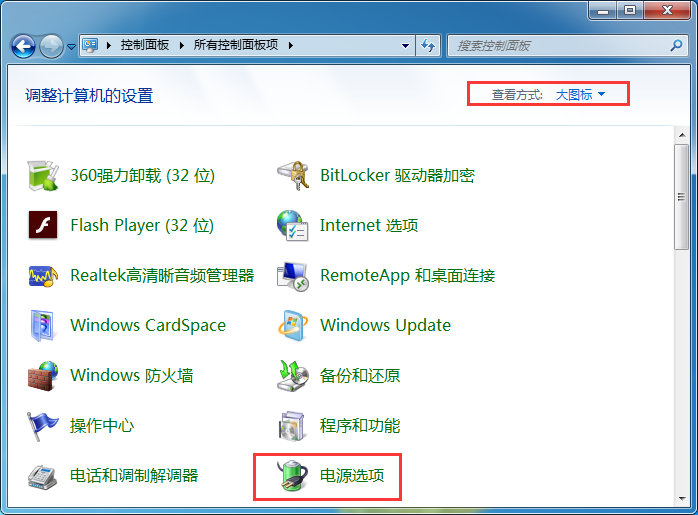
2、在电源选项左侧栏,找到并打开“选择关闭显示器的时间”;
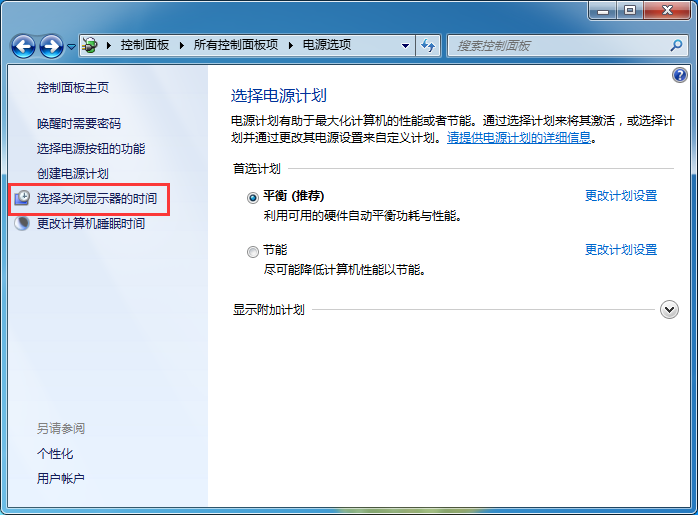
3、在编辑计划设置中,点击关闭显示器旁边的下拉按钮(根据自己的需求设置好时间),然后点“保存修改”生效;
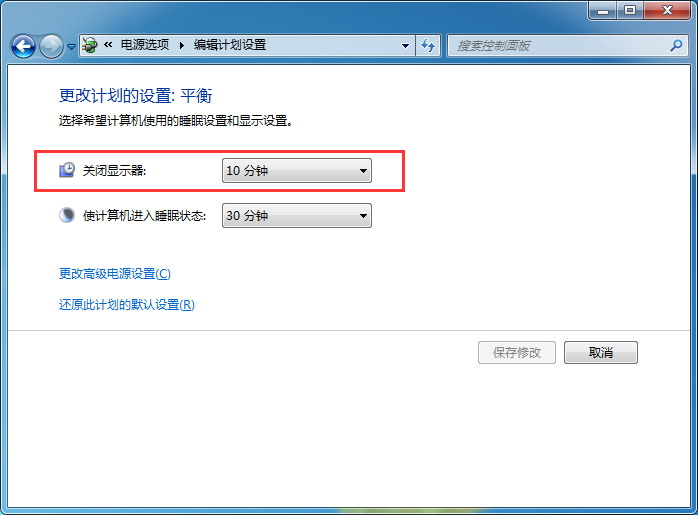
4、返回到“电源选项”后,我们点击左侧栏找到并打开“唤醒时需要密码”;
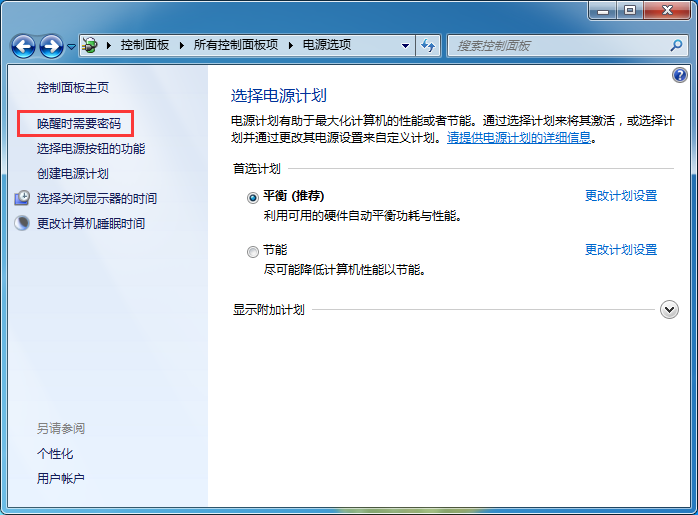
5、在系统设置中,选择需要密码后,点“保存修改”即可;
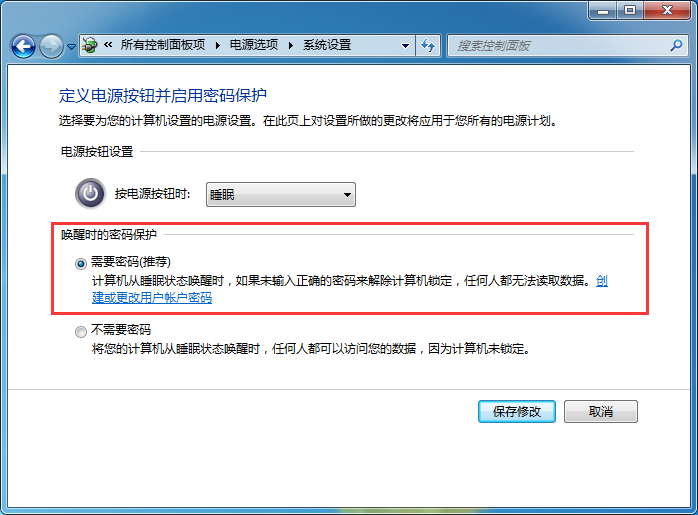
以上就是Win7怎么设置关闭屏幕唤醒时需要密码的方法步骤,希望这篇文章能帮助到大家。要想了解更多windows资讯,请继续关注PE吧。
推荐使用总裁团队旗下功能强大的封装产品
驱动工具 驱动总裁
一键重装 PE吧装机助理



